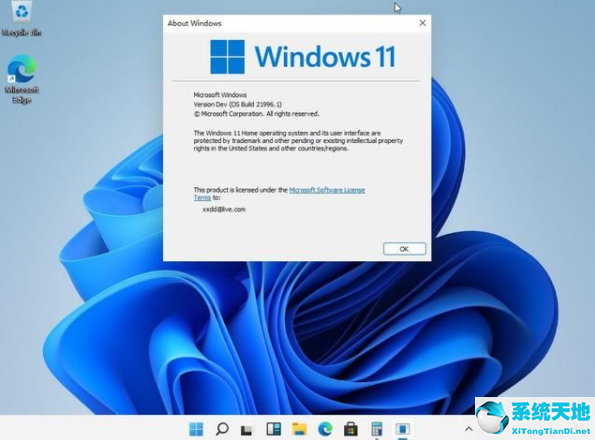迅雷GIF Joiner是一款非常好用的GIF图片合成软件,可以帮助用户添加图片,然后合成为GIF文件。操作起来很方便。很多时候用户需要制作自己的GIF文件。
在这种情况下,通过这个软件进行操作和制作是非常方便的。但是有些用户不知道如何找到保存软件输出文件的路径,可以自己更改设置输出路径,方便下次查找。
接下来边肖给大家分享一下迅雷GIF Joiner设置输出路径的具体操作方法。感兴趣的朋友不妨一起看看这个教程,希望能帮到你。
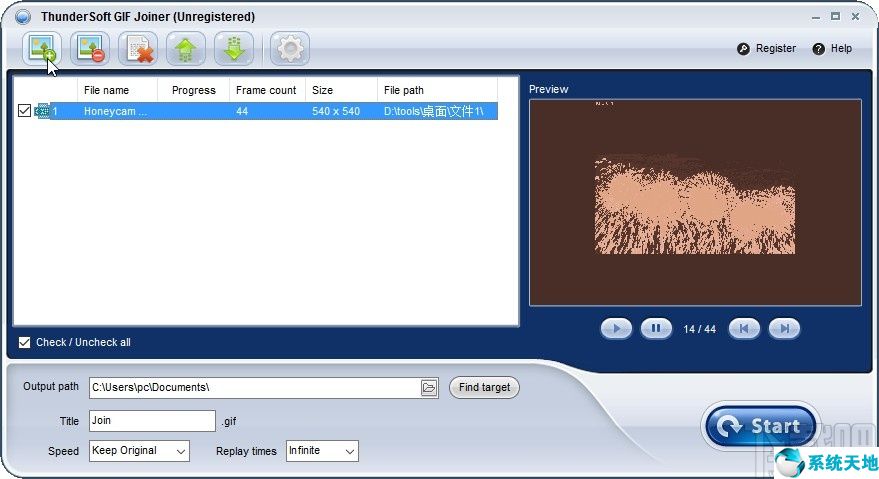
方法步骤1。首先,打开软件后,我们可以在软件界面的顶部找到设置图标,点击设置图标进入设置界面。
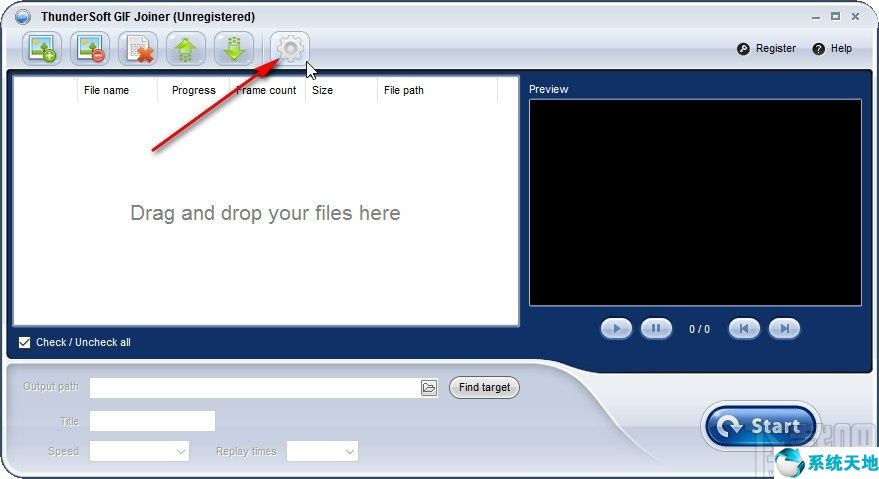
2.进入这个设置界面后,我们可以在界面中看到输出路径选项,然后点击输出路径选项右边的文件夹图标。
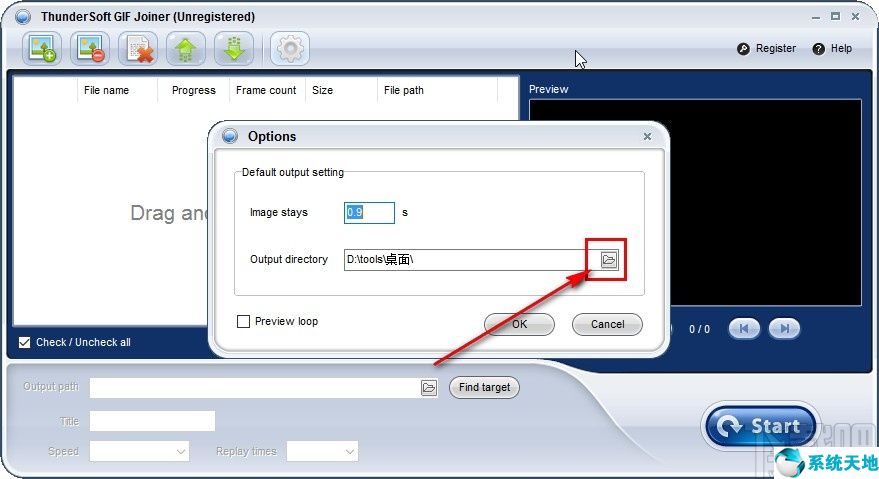
3.点击此图标后,在打开的文件选择界面中,选择我们要设置的输出文件的位置,然后点击右下角的确定。
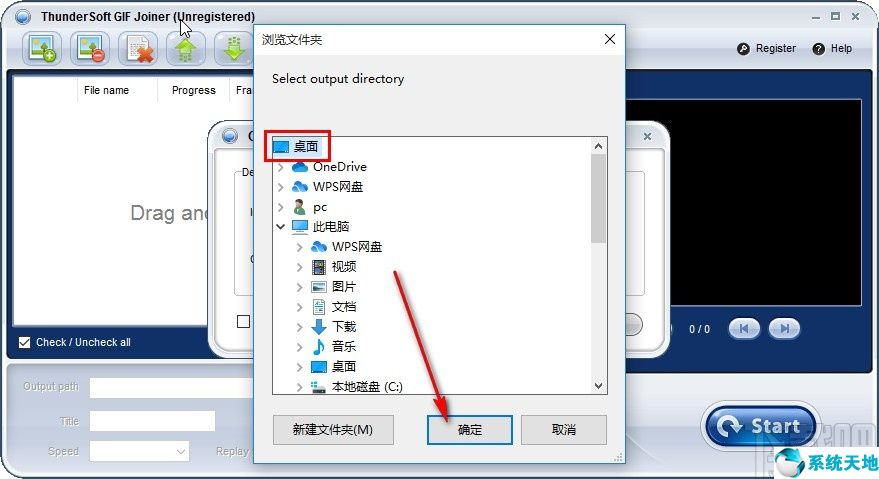
4.单击此确定按钮后,我们可以成功选择输出路径。在设置界面点击确定按钮,保存对输出路径的选择。
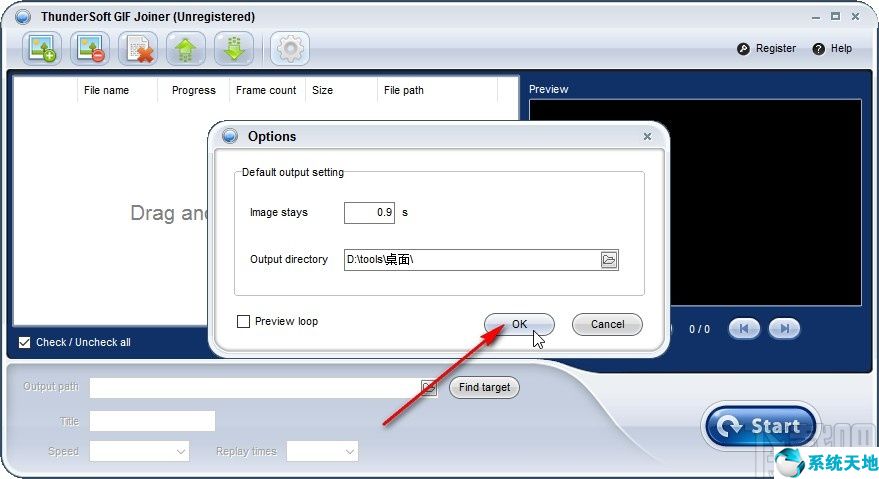
5.设置好这个输出路径后,接下来我们点击Add按钮,在open接口中添加我们要处理的文件,如下图所示。
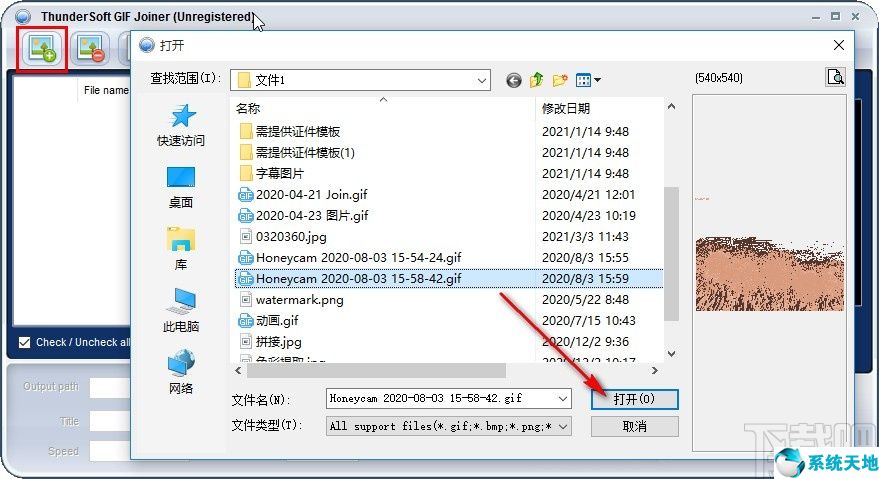
6.文件添加成功后,可以看到软件主界面的输出位置就是我们选择的默认输出路径,操作后会输出到这个文件路径。
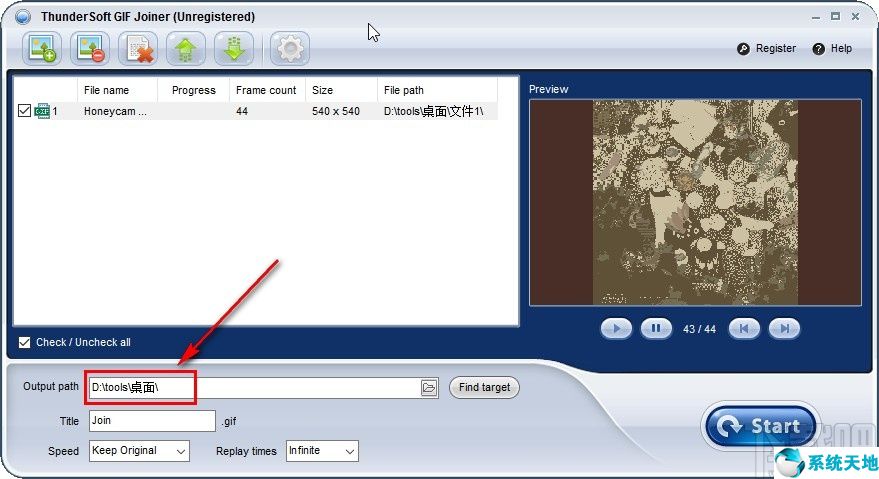
以上是边肖今天给大家分享的使用迅雷GIF Joiner时设置输出路径的操作方法。感兴趣的朋友不妨一起看看。希望这篇教程能帮到你。